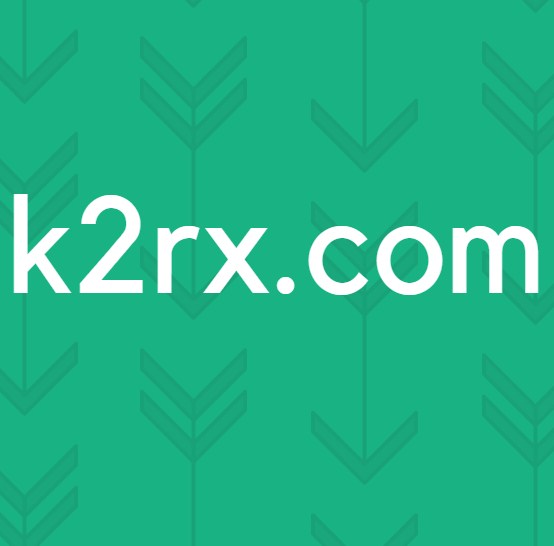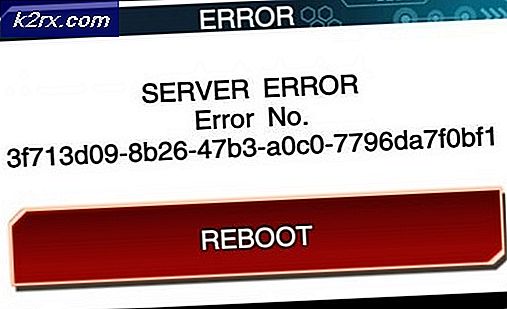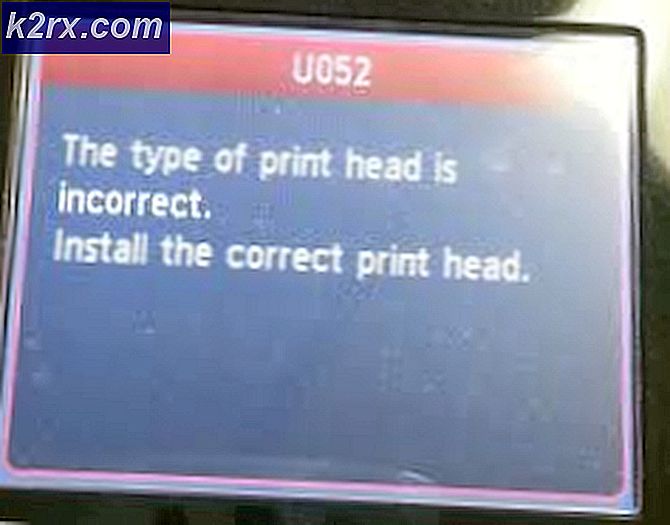Đã xảy ra lỗi khi đồng bộ hóa với Garmin Connect
Một số người dùng Garmin đang nhìn thấy ‘Đã xảy ra lỗi khi đồng bộ hóa với Garmin Connect‘Lỗi khi cố gắng đồng bộ hóa hoặc cập nhật qua Garmin Express. Trong hầu hết các trường hợp, người dùng bị ảnh hưởng cho biết rằng sự cố xảy ra với mọi thiết bị mà họ cố gắng đồng bộ hóa.
Một trong những nguyên nhân phổ biến nhất sẽ kích hoạt lỗi này là một số loại lỗi hiện đang xuất hiện bên trong thư mục Đồng bộ hóa của Garmin Express. Trong trường hợp này, bạn có thể khắc phục sự cố bằng cách điều hướng đến vị trí của thư mục Đồng bộ hóa theo cách thủ công và xóa nội dung của nó.
Tuy nhiên, điều này ‘Đã xảy ra lỗi khi đồng bộ hóa với Garmin ConnectLỗi ‘cũng có thể là một triệu chứng của sự cố hệ thống do tệp chương trình bị thiếu. Sự cố này chủ yếu được báo cáo là xuất hiện sau khi quá trình quét AV kết thúc việc cách ly một số mặt hàng thuộc Garmin Express. Trong trường hợp này, việc cài đặt lại hoàn toàn Garmin Express sẽ giải quyết được vấn đề.
Phương pháp 1: Xóa thư mục Đồng bộ hóa
Hóa ra, một trong những trường hợp phổ biến nhất sẽ khiến tiện ích Garmin Express gây ra lỗi ‘Đã xảy ra lỗi khi đồng bộ hóa với Garmin ConnectLỗi ‘là một số loại dữ liệu bị hỏng hoặc không đầy đủ hiện đang được lưu trữ trong Đồng bộ hóa thư mục.
Một số người dùng bị ảnh hưởng đã xác nhận rằng họ đã tìm cách khắc phục sự cố này bằng cách sử dụng File Explorer để điều hướng đến vị trí của thư mục Sync này và xóa nội dung của nó trước khi cố gắng đồng bộ hóa lại.
Để thực hiện việc này, hãy làm theo hướng dẫn bên dưới;
- Mở Chương trình quản lý dữ liệu và điều hướng đến vị trí sau:
C: \ ProgramData \ Garmin \ CoreService \ [ID đơn vị] \ Sync
Ghi chú: Hãy nhớ rằng [ID đơn vị] là một trình giữ chỗ sẽ khác với người dùng.
- Khi bạn đến bên trong Đồng bộ hóa thư mục, nhấn Ctrl + A để chọn mọi tệp có trong thư mục này, sau đó nhấp chuột phải vào tệp đã chọn và chọn Xóa bỏ từ menu ngữ cảnh mới xuất hiện.
- Sau khi nội dung của Đồng bộ hóa thư mục đã bị xóa, hãy khởi động lại máy tính của bạn và cố gắng đồng bộ hóa thiết bị Garmin của bạn khi quá trình khởi động tiếp theo hoàn tất.
Trong trường hợp bạn vẫn thấy 'Đã xảy ra lỗi khi đồng bộ hóa với Garmin ConnectLỗi ‘, hãy chuyển xuống phần sửa chữa tiềm năng tiếp theo bên dưới.
Phương pháp 2: Cài đặt lại Garmin Express
Như một số người dùng bị ảnh hưởng đã xác nhận, ‘Đã xảy ra lỗi khi đồng bộ hóa với Garmin ConnectLỗi ‘cũng có thể xảy ra do một số tệp ứng dụng Garmin bị hỏng. Sự cố này chủ yếu được báo cáo là xảy ra trong các tình huống mà trước đó một bộ AV đã kết thúc việc cách ly một số mục thuộc ứng dụng Garmin Express.
Trong trường hợp này, bạn có thể khắc phục sự cố bằng cách gỡ cài đặt phiên bản Garmin Express hiện tại, sau đó cài đặt lại phiên bản mới nhất từ đầu và triển khai lại quy trình đồng bộ hóa.
Dưới đây là hướng dẫn từng bước về cách thực hiện việc này:
- Đóng Garmin Express và đảm bảo rằng bạn không có bất kỳ quy trình nền nào liên quan hiện đang chạy.
- Ngắt kết nối thiết bị Garmin của bạn khỏi máy tính.
- nhấn Phím Windows + R để mở ra một Chạy hộp thoại. Tiếp theo, gõ ‘Appwiz.cpl’ và hãy nhấn Đi vào để mở ra Chương trình và các tính năng thực đơn.
- Khi bạn đã ở bên trong Chương trình và các tính năng menu, cuộn xuống qua danh sách các ứng dụng đã cài đặt và xác định vị trí Garmin Express. Khi bạn nhìn thấy nó, hãy nhấp chuột phải vào nó và chọn Gỡ cài đặt từ menu ngữ cảnh mới xuất hiện.
- Làm theo lời nhắc trên màn hình để hoàn tất quá trình gỡ cài đặt, sau đó khởi động lại máy tính của bạn.
- Khi lần khởi động tiếp theo hoàn tất, hãy mở trình duyệt mặc định của bạn và truy cập trang tải xuống chính thức của Garmin Express.
- Khi bạn đến đúng trang, hãy nhấp vào Tải xuống cho Windows để có được phiên bản mới nhất có sẵn.
- Sau khi quá trình tải xuống hoàn tất, hãy nhấp đúp vào GarminExpress.exe và làm theo lời nhắc trên màn hình để cài đặt lại phiên bản mới nhất của Garmin Express.
- Sau khi cài đặt hoàn tất, hãy thử đồng bộ hóa lại và xem liệu ‘Đã xảy ra lỗi khi đồng bộ hóa với Garmin ConnectLỗi ‘đã được sửa.